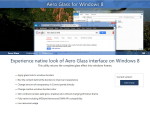 Da ist sie nun endlich. Die Finale Version von Aero Glass für Windows 8. Lange mussten wir warten, aber nun hat bigmuscle sein Projekt als Aero Glass for Windows 8 1.0 freigegeben.
Da ist sie nun endlich. Die Finale Version von Aero Glass für Windows 8. Lange mussten wir warten, aber nun hat bigmuscle sein Projekt als Aero Glass for Windows 8 1.0 freigegeben.
Die Beta-Tester werden aufatmen. Kein PopUp mehr, wie in den Beta-Versionen der Fall war. Doch noch ein PopUp. Man soll „donaten“.
Diese Einblendung erscheint bei jedem Neustart. (Danke an Tipp für die Info)
Oder nach Standby/Sleep (Danke an threesixxty).
Angefangen hat bigmuscle im Januar 2013 die Aero-Funktion für Windows 8 wieder verfügbar zu machen.
Nach und nach hat er die Einstellungen so verfeinert, dass kein Unterschied mehr zu Windows Vista/Windows 7 zu erkennen ist. Aero Glass ist für Windows 8 x32 und auch x64.
Wie wirds gemacht:
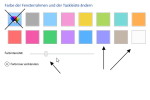
Anleitung aktualisiert
- Inhalt entpacken. Am besten nach C:/DWM Auf jeden Fall einen Ordner der Lese- und Schreibberechtigung hat.
- swatches_hkcu.reg mit einem Doppelklick ausführen.
- Zum testen reicht die Windowseigene aero.theme / aero.msstyles
- Rechtsklick auf den Desktop / Anpassen drücken
- Windows Design auswählen. Dann auf Farbe und nun eine Farbe ausser die erste Verwenden.
- Den Schiebe-Regler nun nach links ziehen, damit die Transparenz auch sichtbar wird.
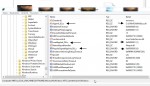 Da es bei mir ein Problem gab, hab ich kurzerhand den Aero Glass Tweaker Den Direktlink benutzen neben der zip.
Da es bei mir ein Problem gab, hab ich kurzerhand den Aero Glass Tweaker Den Direktlink benutzen neben der zip.
Den Inhalt hab ich in den Ordner DWM kopiert und den AGTweaker gestartet.
Nun waren auch die Einträge unter:
HKEY_LOCAL_MACHINE\SOFTWARE\Microsoft\Windows NT\CurrentVersion\Windows zu sehen die man nun unter Umständen anpassen muss.
Wie funktioniert Aero Glass:Aero Glass benutzt zum grössten Teil die Bibliotheken der Windows-Eigenen DWM-Ressourcen. Das Tool ist vollständig im Desktop Windows Manager (DWM) integriert. Es muss kein zusätzlicher Dienst oder ein zusätzliches Programm gestartet werden. Dadurch wird der Rechner im Prinzip genau so belastet wie unter Windows 7, nämlich fast gar nicht.
Wichtig: Wer im UEFI Secure Boot aktiviert hat, muss es definitiv deaktivieren, damit Aero Glass funktioniert.
Warum? Secure Boot verhindert das Laden der dazugehörigen dlls um Aero beim Start von Windows 8 zu aktivieren.
Weitere Einstellungen werden wir mit der Zeit bei uns im Wiki unter Aero Glass Transparenz unter Windows 8 aktivieren, einstellen aktualisieren.
Aufruf: Helft mit diese Einstellungen zu finden und aufzuschreiben. Entweder hier, oder im Wiki selber.
Wollt ihr ein anderes Theme mit Aero unter Windows 8 benutzen, dann schaut in unser Forum. Dort haben wir ein Sammelthread nur für Windows 8 Aero Theme: Aero Glass Theme für Windows 8
Info und Download: glass8.berlios.de








In einem Monat wird bigmuscle sich wahrscheinlich schon an die Anpassungen für Win8.1 machen dürfen.
Also gerade rechtzeitig fertig geworden
Hat er ja schon.
Aero Glass für Windows 8.1
Die Einblendung erfolgt bei mir nach jedem Neustart erneut, also nicht nur nur einmal.
Wie fies ist das denn.
Ok, danke Tipp werd es korrigieren. Hatte bisher noch keinen Neustart gemacht.
Nach wie vor, „winaeroGlass“, klein, fein, simpel – siehe 5.7.
http://www.deskmodder.de/blog/2013/07/05/kurzinfo-aero-glass-dwmhook-095-windows-8/
Habe gespendet und die Lizens geladen.
auch in den Ordner gepackt wo die DLL und der AGTweaker ist. DWM neugestartet aber dennoch kommt die Donate Meldung?!?!
Was mach ich falsch?
(Es heißt ja die DLL soll in den AERO Glass Folder, das ist doch der wo AGTweaker und die DLL drin ist oder???)
ah ok, es muss mit dem SETUP installiert werden und in DIESEM ordner muss dann die Lizens…
Diesen Artikel habe ich mir mal als „Aero Glass – fast fertig…“ abgespeichert. Aber bis Oktober ist ja noch Zeit –
vielleicht wird dann alles noch gläserner.
Wer so aufdringlich nach Spenden bettelt kann sich seine Arbeit sonst wohin schieben. Mir ist bigmuscle total unsympathisch.
Nach Installation funktioniert mein Rechner nicht mehr. Starte ich den Rechner neu, komm ich nicht mehr zum Login-Screen. Nach dem Bootlogo wechselt der Monitor ständig zwischen Bildschirm aus und Bildschirm an mit schwarzem Bild.
Betteln ist eine Sache – geben eine andere…
Dann mal schnell in die erweiterten Startoptionen und eine Systemwiederherstellung (Wiederherstellungspunkt) machen.
Nur für ein bisschen Glas-Effekt ist mir das irgendwie zuviel Aufwand. (Wobei ich mit dieser Einstellung auf einem Blog das sich DeskModder nennt sicherlich recht alleine dastehe).
(Wobei ich mit dieser Einstellung auf einem Blog das sich DeskModder nennt sicherlich recht alleine dastehe).
Sicher nicht.
Da gibt es viel mehr die genauso denken wie du.
Du kannst das Setup nutzen…
Setup Installieren -> PC neustarten -> Fertig
Schaut an sich ganz schick aus.
Das Pop-Up kommt übrigens auch, wenn man den Standby bzw. Sleep Modus verwendet.
(Also nicht bei nur Neustart)
Gibt es eigentlich die Möglichkeit, die Textfarbe in der Titelbar zu ändern?
Wenn ich bswp. Dunkelblau als Farbe nehme, sind die Fenstertitel kaum noch lesbar, da die Schrift schwarz ist.
Das geht nur wenn es im Theme (msstyles) geändert wurde, threesixxty.
So wie hier zB. Aero Glass Theme für Windows 8
PS Habs oben mit eingetragen.